ご利用ガイド メーリングリスト管理画面への初回ログイン方法
目次
メーリングリスト管理画面初回ログイン手順
メーリングリストは専用の管理画面での設定が必要になりますが、管理画面で上記で設定した管理者メールアドレスを使ったアカウント作成、ログインが必要になります。
このページではメーリングリスト作成後の初回ログイン手順をご案内致します。
[1] コントロールパネルへログインします。
[2] 上部メニューの「WING」をクリックします。
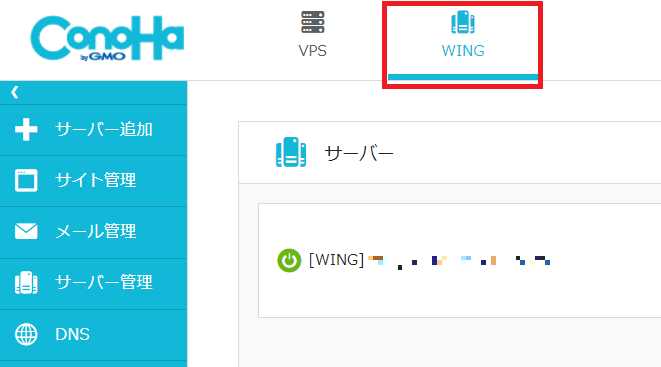
[3] 左メニューの「メール管理」をクリックします。
※ご利用いただくドメインを確認の上、ドメインの切り替えが必要な場合は「切り替え」ボタンから変更します。
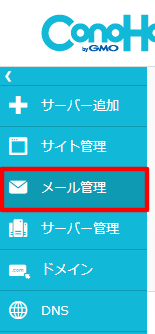
[4] メール管理メニューの「メーリングリスト」をクリックします。
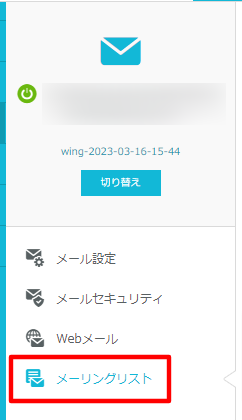
[5] コントロールパネルからメーリングリスト管理画面をクリックします。
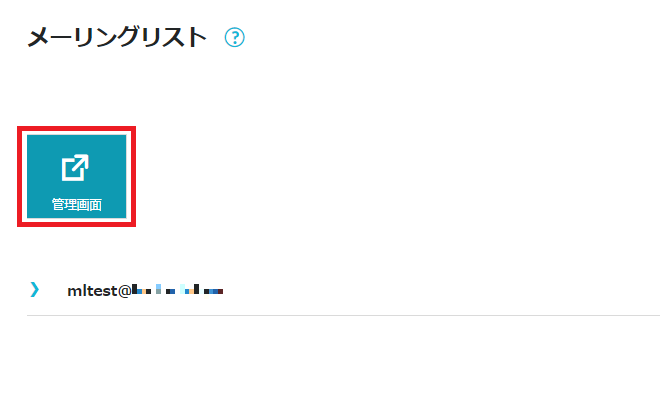
[6] メーリングリスト管理画面が表示されましたら、管理画面右上の「ログイン」にカーソルを合わせると表示される「アカウント登録はこちら」をクリックします。
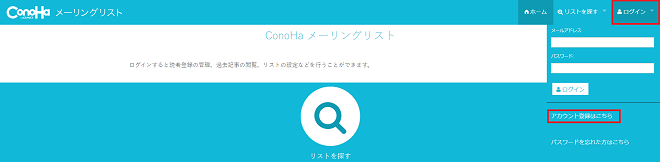
[7] メールアドレス登録画面になりますので、メーリングリスト作成時に設定した管理者メールアドレスを入力して、「初期パスワードの取り寄せ」をクリックします。
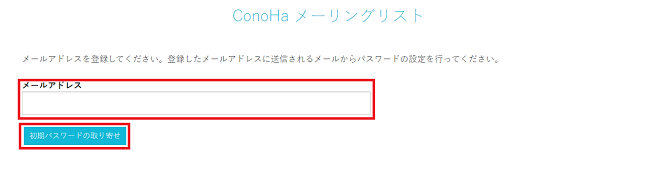
[8] 入力されたメールアドレス宛にメールが送付されるので、メール本文内のURLにアクセスします。
[9] URLにアクセスするとパスワード設定画面が表示されるので、任意で決めたパスワードを入力して「設定」をクリックします。
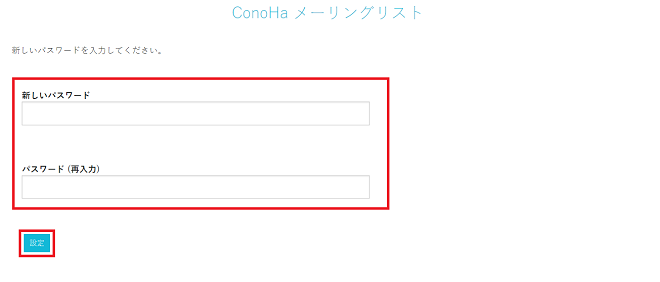
[10] 自動でログインされアカウントの作成は完了となります。
[11] ログイン後右上のアカウント名にカーソルを合わせて表示される「登録中のメーリングリスト」をクリックし、次の画面でメーリングリスト名をクリックするとメーリングリストトップページが表示、各設定が行えます。
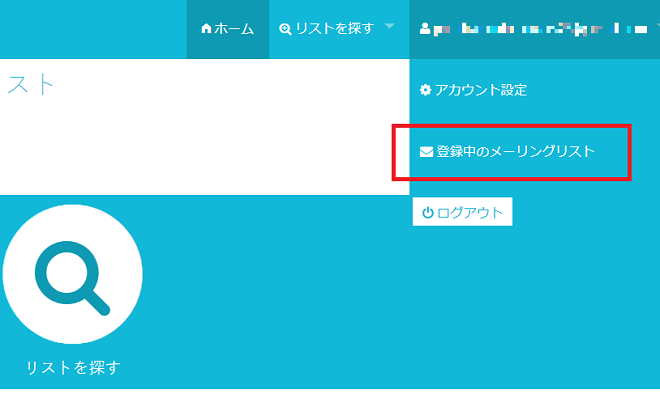
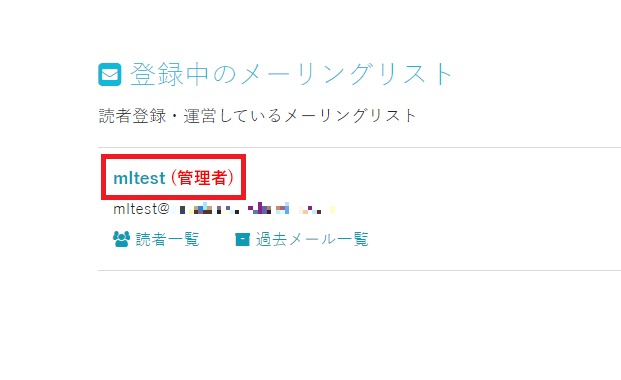
- 問題は解決できましたか?
-



